BizTalk Server を 1 台のコンピューターにインストールします。
作業を開始する前に
システム管理者 – SQL Server をインストールすると、セットアップによって、サインインしているアカウントのシステム管理者権限が自動的に付与されます。 これらの権限は BizTalk Server のインストールにも必要であるため、次のいずれかの操作を行います。
- SQL Server のインストール時に使用したのと同じアカウントを使用します。
- サインインしているアカウントにシステム管理者権限を付与します。
- サインインしているアカウントがローカル管理者グループのメンバーであることを確認します。
アカウント名 – 可能な限り、既定のアカウント名を使用します。 BizTalk Server セットアップでは、既定のアカウントが自動的に入力されます。 ドメイン内に複数の BizTalk Server グループがある場合は、競合を避けるためにアカウント名を変更します。 名前を変更すると、BizTalk Server では、サービス アカウントと Windows グループに対して NetBIOS ドメイン名\ユーザー のみがサポートされます。
BAM 管理 Web サービスのアカウント名 – BizTalk Server は、BAM 管理 Web サービス ユーザーのパスワードのない組み込みアカウントまたはアカウントをサポートしていません。 Web サービスが BizTalk Server データベースにアクセスすると、これらのアカウントによってセキュリティ上の脅威が示唆される可能性があります。
注
このような種類のアカウントで BizTalk Server を構成すると成功する可能性がありますが、BAM 管理 Web サービスは失敗します。 組み込みのアカウントまたはパスワードのないアカウントは、BAM アプリケーション プールに使用できます。
BizTalk アセンブリ ビューアー – 64 ビット プラットフォームではサポートされていません。
インストールとアンインストール – BizTalk Server をアンインストールするには、BizTalk Server データベースを手動で削除する必要があります。 開発者またはエバリュエーターとして BizTalk Server をインストールする場合は、仮想マシンを使用します。 再インストールする必要がある場合は、データベースをアンインストールして削除しなくても、仮想マシンを簡単にロールバックできます。
32 ビットコンピューターと 64 ビット コンピューター – BizTalk Server を 32 ビットコンピューターまたは 64 ビット コンピューターにインストールする場合、いくつかの違いがあります。 インストールと構成は、32 ビットコンピューターと 64 ビット コンピューターを対象とします。 相違点が示されています。
ワークグループ - 1 台のコンピューター上のワークグループ環境での BizTalk Server のインストールと構成がサポートされています。 SQL Server と BizTalk Server の機能とコンポーネントは、同じコンピューターにインストールおよび構成されます。
BizTalk Server のインストール
開いているプログラムをすべて閉じます。 BizTalk Server セットアップを管理者として実行します。
[ Microsoft BizTalk Server 2016 のインストール] を選択します。
ユーザー名、組織、プロダクト キーを入力します。 [次へ] を選択します。
使用許諾契約書に同意し、[ 次へ] を選択します。
カスタマー エクスペリエンス向上プログラムへの参加を選択し、[ 次へ] を選択します。
インストールするコンポーネントを選択します。
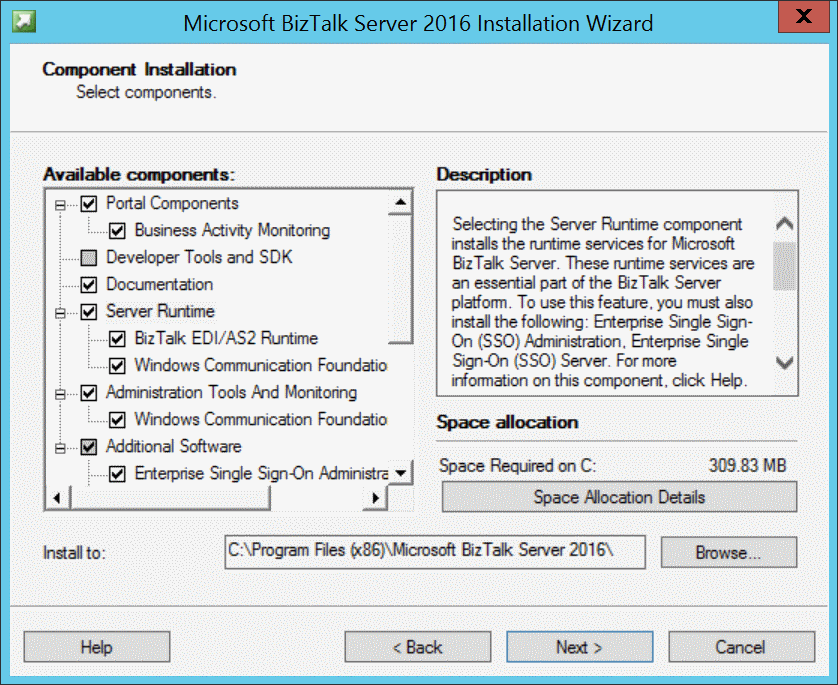
必ず[ 追加ソフトウェア]を選択してください。 インストール場所を変更することもできます。

[次へ] を選択します。
- 選択したコンポーネントによっては、ADOMD.NET などの追加の前提条件が存在する場合があります。 セットアップでは、すべての再頒布可能コンポーネントを自動的にインストールできます。 次のような方法があります。
再頒布可能パッケージの前提条件を手動でインストールする : インストール ウィザードが閉じ、不足している前提条件を手動でインストールできます。
再頒布可能パッケージの前提条件を Web から自動的にインストールする : 既定。 インターネット アクセスが必要です。
再頒布可能な前提条件の CAB ファイルをダウンロード します。CAB ファイルをダウンロードします。このファイルは後でインストールできます。
CAB ファイルから再頒布可能コンポーネントを自動的にインストールする: CAB ファイルを以前にダウンロードした場合は、このオプションを選択してそれらの CAB ファイルを使用できます。
[次へ] を選択します。
概要ページを確認します。 変更を加える場合は、[ 戻る ] を選択してコンポーネントをオンまたはオフにします。
システムの再起動後に自動ログオンを有効にするには、[ 設定] を選択し、サインイン アカウントを入力します。 これは、BizTalk のセットアップ中にのみ有効になります。 セットアップが完了すると、この設定は無効になります。
[インストール] を選択します。
BizTalk を今すぐ構成するには、[ Launch BizTalk Server Configuration]\(BizTalk Server 構成の起動\) をオンにします。 BizTalk を今すぐ構成しない場合は、このオプションをオフにし、[ 完了] を選択してインストール ウィザードを閉じます。
セットアップ ログ ファイルは、次のような一時フォルダーに生成されます。 C:\Users\*username*\AppData\Local\Setup(011217 xxxxxx).htm
インストールを確認する
- BizTalk Server は、[ プログラムと機能] に一覧表示されます。
-
HKEY_LOCAL_MACHINE\SOFTWARE\Microsoft\BizTalk Server\3.0レジストリ キーには、BizTalk Server のバージョン、インストール パス、エディション、およびその他の詳細が一覧表示されます。 - BizTalk Server の管理、構成、およびその他のコンポーネントがアプリに一覧表示されます。